Activer le Routage de Diffusion via un Tunnel Branch Office VPN
Vous pouvez configurer votre Firebox de manière à prendre en charge un routage de diffusion limité via un tunnel Branch Office VPN (BOVPN). Lorsque vous activez un routage de diffusion, le tunnel prend en charge les diffusions vers l'adresse IP de diffusion limitée 255.255.255.255. Le trafic de diffusion de sous-réseau n'est pas routé à travers le tunnel. Le routage de diffusion ne prend en charge la diffusion que d'un réseau à l'autre à travers un tunnel BOVPN.
Le routage de diffusion passant par un tunnel BOVPN n'est pris en charge qu'entre des Fireboxes, sans passer par une interface virtuelle BOVPN.
Le routage de diffusion par tunnel BOVPN ne prend pas en charge les types de diffusion suivants :
- Diffusion de Protocole Bootstrap/DHCP
- Diffusions NetBIOS
- Diffusion SMB (Server Message Block)
Pour un exemple qui montre les diffusions pouvant être routées via un tunnel BOVPN, consultez Exemple de Routage de Diffusion par un Tunnel BOVPN.
Certaines applications logicielles nécessitent une capacité de diffusion vers d'autres périphériques réseau pour fonctionner. Si les dispositifs ayant besoin de communiquer de cette manière sont sur des réseaux connectés via tunnel BOVPN, vous pouvez activer le routage de diffusion à travers le tunnel pour que l'application puisse trouver les dispositifs sur le réseau de l'autre côté du tunnel.
Lorsque vous activez le routage de diffusion ou multidiffusion via un tunnel BOVPN, le Firebox établit un tunnel GRE à l'intérieur du tunnel VPN IPSec entre les réseaux. Le Firebox envoie le trafic de diffusion ou de multidiffusion via le tunnel GRE. Le tunnel GRE nécessite une adresse IP non utilisée de chaque côté du tunnel. Vous devez configurer adresses IP auxiliaires à chaque extrémité du tunnel BOVPN.
Nous vous conseillons de sélectionner des adresses IP auxiliaires dans une plage d'adresses IP de réseau privé qui n'est utilisée par aucun réseau local ou distant connecté par un VPN. Ceci garanti que les adresses ne sont pas en conflit avec un autre périphérique. Les plages de réseaux privés :
192.168.0.0/16
172.16.0.0/12
10.0.0.0/8
Si vous activez le routage de diffusion ou de multidiffusion dans plusieurs tunnels Branch Office VPN, veillez à utiliser une différente paire d'adresses IP auxiliaires pour chaque tunnel.
Si vous activez le routage de diffusion ou de multidiffusion pour un FireCluster, vérifiez que l'adresse IP n'est pas en conflit avec les adresses IP de l'interface cluster ou les adresses IP de gestion du cluster.
Dans Fireware v12.4 et versions ultérieures, si vous configurez la Famille d'Adresses de Passerelle en Adresses IPv6, vous ne pouvez pas configurer de routage de diffusion. Le routage de diffusion n'est pas pris en charge pour les tunnels IPv6.
Activer le routage de diffusion pour le Firebox local
- Sélectionnez VPN > Branch Office VPN.
- Sélectionnez un tunnel et cliquez sur Modifier.
- Sur la page Tunnel , sélectionnez la route de tunnel et cliquez sur Modifier.
La boîte de dialogue Paramètres de route de tunnel s'affiche.
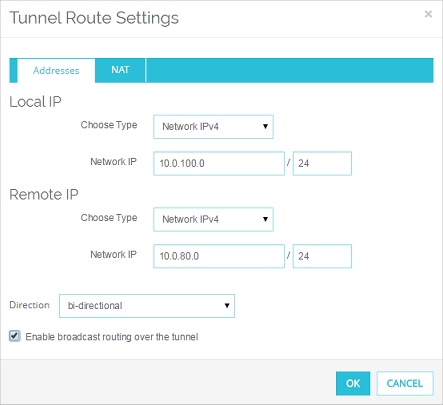
- Activez la case à cocher Activer le routage de diffusion via le tunnel. Cliquez sur OK.
La page Tunnel apparaît. Les Adresses Auxiliaires sont activées en bas de l'onglet Adresses.
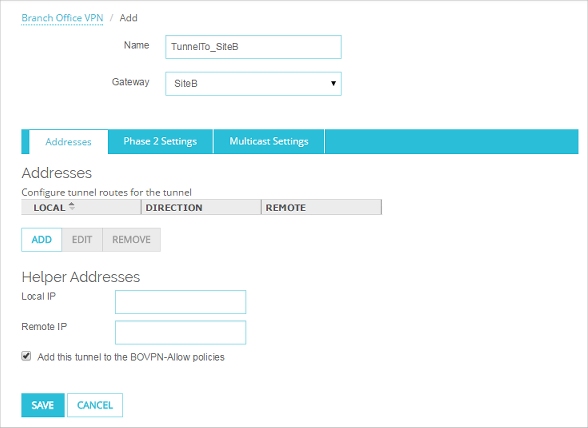
- Dans la section Adresses Auxiliaires, entrez les adresses IP de chaque extrémité du tunnel de diffusion. Le Firebox utilise ces adresses comme endpoints du tunnel GRE de diffusion/multidiffusion à l'intérieur du tunnel BOVPN IPSec. Vous pouvez choisir l'IP Localeet l'IP Distante parmi toutes les adresses IP inutilisées. Nous vous recommandons d'utiliser des adresses IP privées qui ne sont utilisées sur aucun réseau local ni aucun réseau distant auquel le Firebox se connecte.
- Dans la zone de texte IP Locale, saisissez une adresse IP à utiliser pour l'extrémité locale du tunnel.
- Dans la zone de texte IP Distante, saisissez une adresse IP à utiliser pour l'extrémité distante du tunnel.
- Sélectionnez VPN > Tunnels Branch Office.
- Sélectionnez un tunnel et cliquez sur Modifier.
- Dans la boîte de dialogue Modifier le tunnel, sélectionnez la route de tunnel et cliquez sur Modifier.
La boîte de dialogue Paramètres de route de tunnel s'affiche.
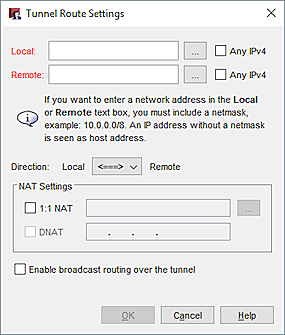
- Activez la case à cocher Activer le routage de diffusion via le tunnel. Cliquez sur OK.
La boîte de dialogue Modifier le Tunnel s'affiche. Les Adresses Auxiliaires sont activées en bas de l'onglet Adresses.
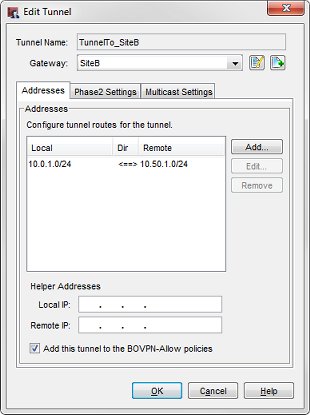
- Dans la section Adresses Auxiliaires, entrez les adresses IP de chaque extrémité du tunnel de diffusion. Le Firebox utilise ces adresses comme endpoints du tunnel GRE de diffusion/multidiffusion à l'intérieur du tunnel BOVPN IPSec. Vous pouvez choisir l'IP Localeet l'IP Distante parmi toutes les adresses IP inutilisées. Nous vous recommandons d'utiliser des adresses IP privées qui ne sont utilisées sur aucun réseau local ni aucun réseau distant auquel le Firebox se connecte.
- Dans la zone de texte IP Locale, saisissez une adresse IP à utiliser pour l'extrémité locale du tunnel.
- Dans la zone de texte IP Distante, saisissez une adresse IP à utiliser pour l'extrémité distante du tunnel.
Configurer le routage de diffusion pour le Firebox distant
- Répétez les étapes 1 à 4 décrites dans la section précédente pour activer le routage de diffusion sur le périphérique à l'autre extrémité du tunnel.
- Dans la section Adresses auxiliaires, inversez les adresses entrées lors de la configuration de la première extrémité du tunnel.
- Dans la zone de texte IP Locale, tapez l'adresse IP saisie dans la zone de texte IP Distante du périphérique à l'autre extrémité du tunnel.
- Dans la zone de texte IP Distante, tapez l'adresse IP saisie dans la zone de texte IP Locale du périphérique à l'autre extrémité du tunnel.